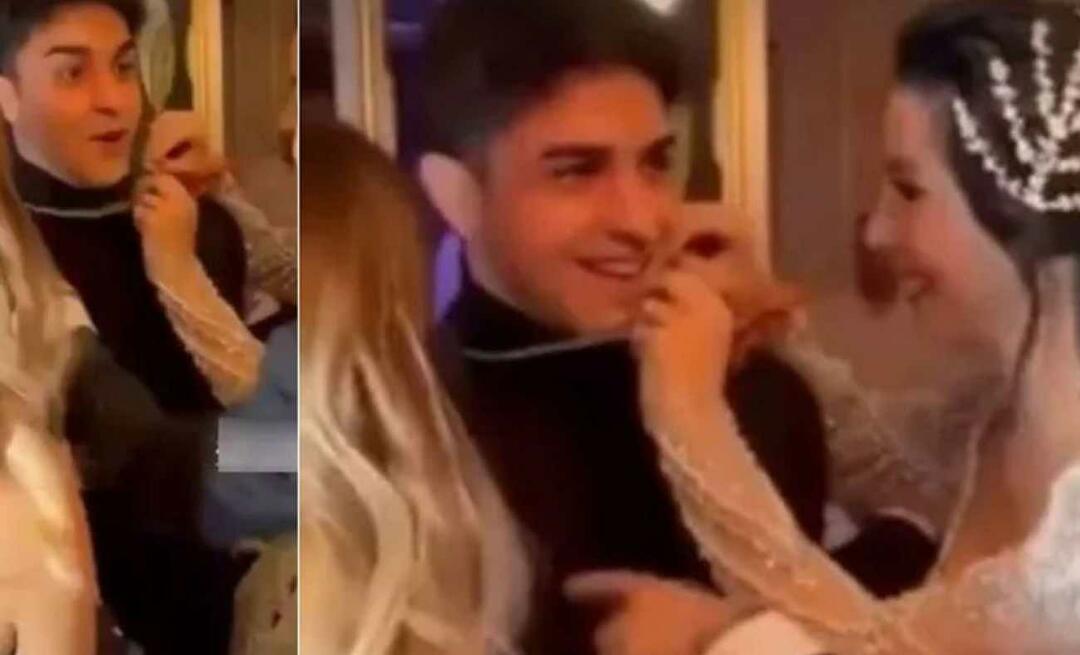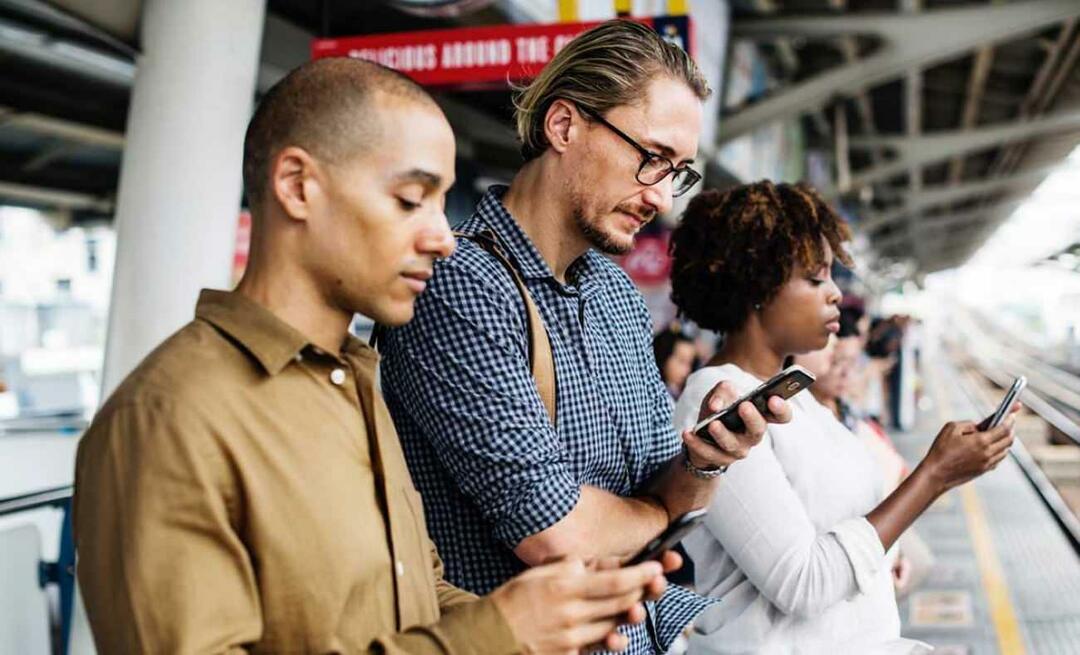GroovyTip: השתמש במצב פוקוס ב- Word 2016 for Mac כדי להפחית את הסחות הדעת
מייקרוסופט וורד פרודוקטיביות מק טיפים / / March 17, 2020
העומס הדיגיטלי שחוסם את המוזה שלך? נסה את התכונה המובנית הזו כדי ש- Microsoft Word יחזור להתמקד.
בעולם שבו הסחת דעת נמצאת במרחק לחיצת עכבר, אפליקציות כתיבה מינימליסטיות כמו iA סופר ו WritRoom זכו לפופולריות רבה. אבל לאלו מאיתנו שכבר מכירים ואוהבים ויש להם רישיון בתשלום עבור Word 2016 עבור Mac, קניית מעבד תמלילים נוסף של בר-עצמות יכולה להיות מכירה קשה. למרבה המזל, אתה יכול לקבל חוויית כתיבה דומה מאוד ללא הסחת דעת ב- Word 2016. מצב המיקוד של Word 2016 עבור Mac הוא תוספת עדכנית, בה תוכלו להשתמש במהירות כדי להסתיר פקודות שונות ורכיבי ממשק משתמש, כגון סרגל הגלילה. לא תקבל את אותה חוויה בדיוק כמו iA Writer או אפליקציות דומות, אבל אתה בהחלט מקבל את היתרונות של ממשק נקי יותר המאפשר לך להתמקד במחשבות שלך ולהפיל אותן.
שימוש ב- Word 2016 למצב מיקוד של מק כדי להפחית את הסחות הדעת
ניתן להפעיל את מצב המיקוד בשתי דרכים: (1) עבור לכרטיסייה תצוגה ואז לחץ על פוקוס, או (2) לחץ על סמל מצב המיקוד בשורת המצב.
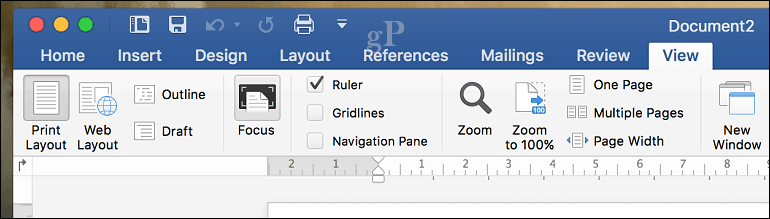
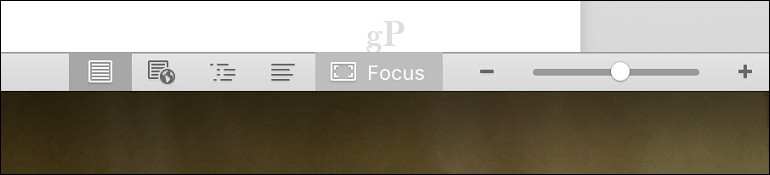
כשתהיה במצב מיקוד, כל מה שתראה הוא המסמך הריק שלך ורקע כהה. אפילו אלמנטים של ממשק macOS כמו סרגל התפריטים וה- Dock מוסתרים מהעין.
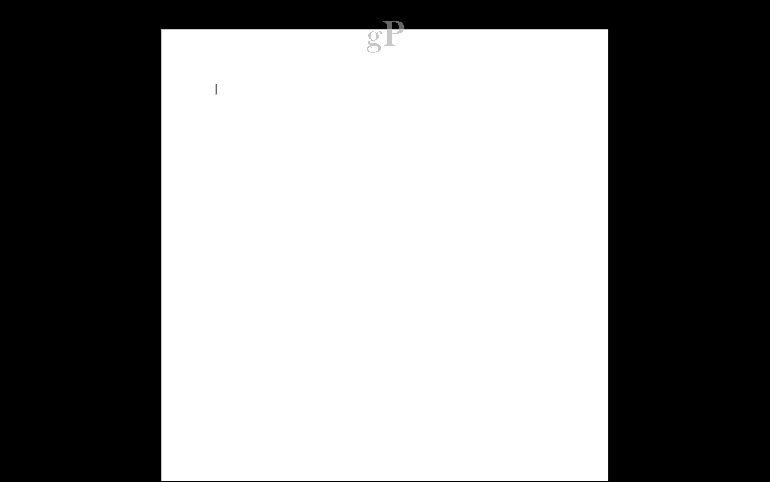
ניתן עדיין לגשת לפקודות והגדרות; פשוט העבר את העכבר מעל לחלון כדי להציג אותם. כשתהיה מוכן לעזוב את מצב המיקוד, לחץ על
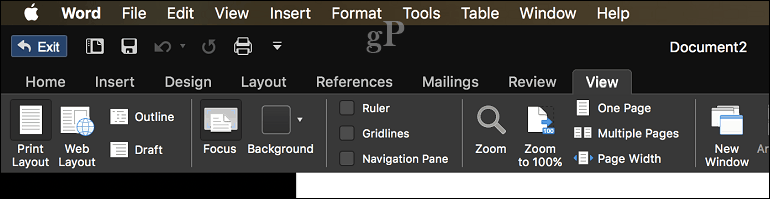
אם אתה מוצא את מצב המיקוד קצת יותר מדי, אתה יכול להשתמש באפשרויות עדינות יותר להפחתת הסחות דעת, כגון הסתרת הסרט. כדי לכווץ את הסרט, לחץ על החץ בצד שמאל למעלה.

Word 2016 for Mac תומך גם בתכונה של מצב מסך מלא ב- macOS, כשאתה לוחץ על כפתור המרב.
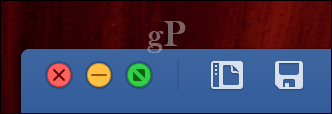
מצב פוקוס הוא די נחמד, במיוחד כשאתה עובד על המסמך החשוב הזה בשעת לילה מאוחרת ואותם מיצים יצירתיים זורמים. אך למשתמשים שמעדיפים יתרה, קיימות מספר אפשרויות זמינות ב- Microsoft Word וב- macOS.
איך אתה מצמצם את הסחות הדעת שלך בזמן הכתיבה? שתפו אותנו בתגובות.